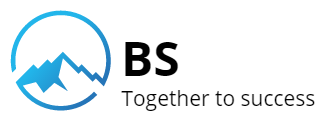ШАГ 1. Подготовка системы.
Установка NCA Layer.
Программное обеспечение «NCA Layer» предназначено для организации взаимодействия web-браузера со средством криптографической защиты информации.
Для установки NCA Layer:
- Скачайте установочный файл NCA Layer:
- с портала Национальный удостоверяющий центр РК по пути «Разработчикам» — «NCA Layer» .
-или с сайта ИС ЭСФ и нажмите «Скачать для Windows» (Для Mac скачивайте соответствующий файл).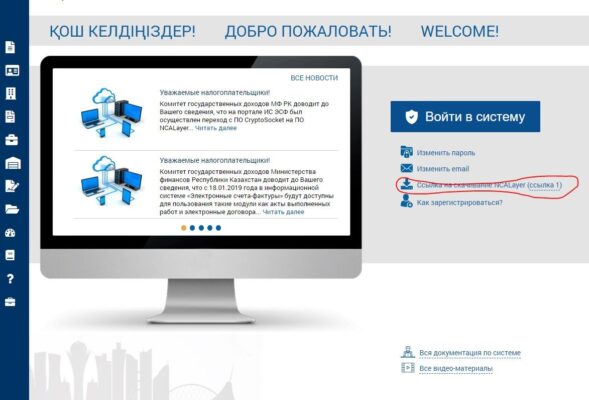
Рисунок 1.
- Для установки ПО «NCA Layer» разархивируйте скачанный файл и запустите его. Следуйте инструкциям.
ВАЖНО!
После установки и запуска программного обеспечения NCALayer необходимо в нижнем правом углу экрана нажать правой кнопкой мыши на иконку NCALayer и выбрать «Управление модулями». В открывшемся списке модулей, выбрать «Модуль ЭСФ» и нажать на кнопку «Установить модуль», в результате модуль будет установлен на компьютер пользователя.
ШАГ 2. Регистрация пользователей
Для того чтобы воспользоваться функциями Системы ИС ЭСФ необходимо пройти процедуру регистрации.
Процедура регистрации в зависимости от субъекта выполняется следующими способами:
1. Регистрация физического лица (далее — ФЛ);
2. Регистрация индивидуального предпринимателя (далее — ИП);
3. Регистрация юридического лица (далее — ЮЛ).
Также можно одновременно пройти все виды регистрации.
ШАГ 2.1. Регистрация ФЛ
- В интерфейсе окна входа в ИС ЭСФ на форме«Регистрация пользователя» необходимо выбрать категорию регистрации «Физическое лицо» и нажать кнопку «Начать регистрацию».
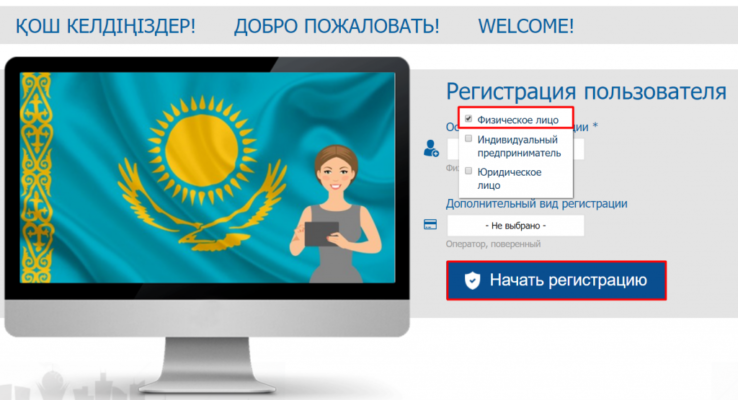 Рисунок 2. Регистрация ФЛ
Рисунок 2. Регистрация ФЛ2. В шаге 1 — «Выбор сертификата» нажмите кнопку «Выбрать сертификат», ИС отобразит окно для выбора сертификата. Далее следует выбрать файл с сертификатом RSA, ввести пин-код и нажать на кнопку «Готово»
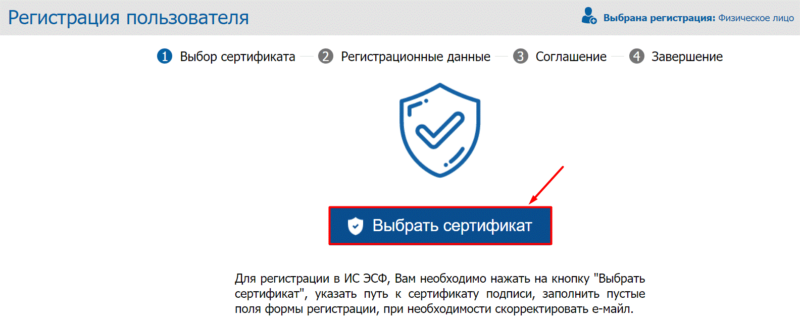 Рисунок 3. Выбор сертификата
Рисунок 3. Выбор сертификатаЕсли Вы выбрали сертификат AUTH, то ИС ЭСФ выдаст ошибку «Необходимо выбрать сертификат для подписи»
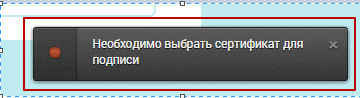 Рисунок 4. Ошибка при выборе неверного файла
Рисунок 4. Ошибка при выборе неверного файла- В шаге 2 — «Регистрационные данные» ИС ЭСФ считывает данные из сертификата, заполняет форму данными. При этом осуществляет проверку наличия действующей регистрации в качестве «Физическое лицо». В случае наличия ИС ЭСФ выдает сообщение: «Данный ИИН уже зарегистрирован».
- Завершите заполнение формы регистрационными данными физического лица, в том числе введите пароль, который будет использоваться для входа в ИС ЭСФ и нажмите кнопку «Далее», ИС ЭСФ осуществит переход в шаг 3;
- В Шаге 3 – «Соглашение» на экране отображается соглашение о пользовании ИС ЭСФ, которое необходимо подписать сертификатом. После ознакомления с соглашением, нажмите кнопку «Подписать», после чего отобразится окно для выбора сертификата. Следует выбрать сертификат RSA. После чего ввести пин-код и нажать кнопку «Готово», ИС ЭСФ осуществит переход в шаг 4;
- В шаге 4 «Завершение» отобразится окно «Завершение регистрации», оповещающее пользователя о необходимости проверить e-mail и пройти по ссылке для завершения процедуры регистрации в ИС ЭСФ в качестве «Физического лица».
- ИС ЭСФ направила на e-mail ссылку для входа в web-портал ИС ЭСФ. Откройте письмо в электронной почте и пройдите по ссылке, в браузере отобразится окно входа в web-портал ИС ЭСФ.
8.Осуществите вход, выбрав сертификат AUTH. Введите пин-код и нажмите кнопку «Готово»;
9. В интерфейсе окна входа в web-портал ИС ЭСФ отображается ИИН физического лица. Введите пароль, установленный при регистрации;
10. Нажмите кнопку «Войти». Авторизация успешно выполнена;
11. ИС ЭСФ направила на e-mail сообщение о завершении регистрации в качестве Физическое лицо.
ШАГ 2.2. Регистрация ИП
- В интерфейсе окна входа в ИС ЭСФ на форме «Регистрация пользователя» необходимо выбрать категорию регистрации «Индивидуальный предприниматель» и нажать кнопку «Начать регистрацию»;
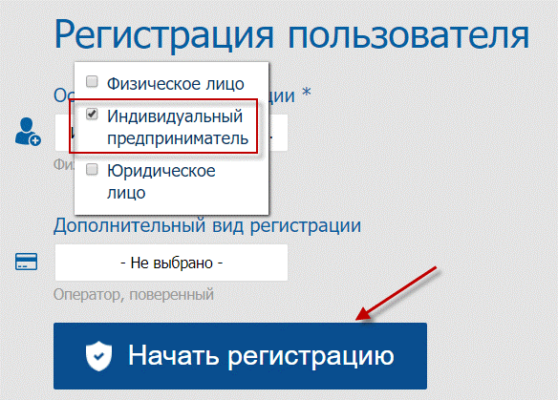 Рисунок 5. Выбор категории «Индивидуальный предприниматель»
Рисунок 5. Выбор категории «Индивидуальный предприниматель»- В шаге 1— «Выбор сертификата» нажмите кнопку «Выбрать сертификат», ИС отобразит окно для выбора сертификата. Следует выбрать сертификат RSA, ввести пин-код и нажать кнопку «Готово»;
- В шаге 2 — «Регистрационные данные»ИС ЭСФ считывает данные из сертификата, заполняет форму данными. Завершите заполнение формы регистрационными данными и нажмите кнопку «Далее», после чего осуществится переход в шаг 3;
4. В Шаге 3 – «Ознакомление с соглашением» на экране отображается соглашение о пользовании ИС ЭСФ, которое необходимо подписать сертификатом. Нажмите кнопку «Подписать», ИС отобразит окно для выбора сертификата. Следует выбрать сертификат RSA, ввести пин-код и нажать кнопку «Готово», ИС ЭСФ осуществит переход в шаг 4; - В шаге 4 «Завершение»отобразится окно «Завершение регистрации», оповещающее пользователя о необходимости проверить e-mail и пройти по ссылке для завершения процедуры регистрации в ИС ЭСФ в качестве «Индивидуального предпринимателя».
6.ИС ЭСФ направила на e-mail ссылку для входа в web-портал ИС ЭСФ. Откройте письмо в электронной почте и пройдите по ссылке, в браузере отобразится окно входа в web-портал ИС ЭСФ. - Осуществите вход, выбрав сертификатAUTH. Введите пин-код и нажмите кнопку «Готово»;
8. В интерфейсе окна входа в ИС ЭСФ отображается ИИН физического лица. Введите пароль, установленный при регистрации;
9. Нажмите кнопку «Войти». Авторизация успешно выполнена;
10. ИС ЭСФ направила на e-mail сообщение о завершении регистрации в качестве ИП.
ШАГ 2.3. Регистрация ЮЛ
- В интерфейсе окна входа в ИС ЭСФ на форме «Регистрация пользователя»необходимо выбрать категорию регистрации «Юридическое лицо» и нажать кнопку «Начать регистрацию»;
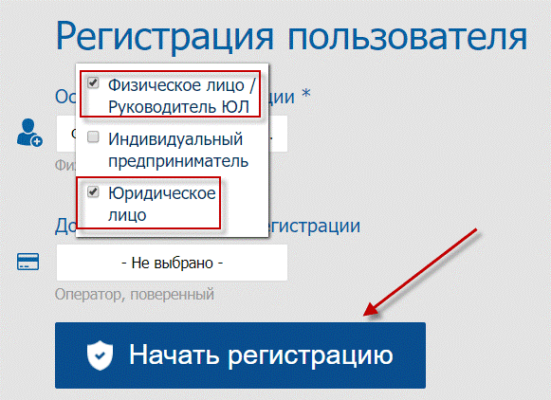 Рис.6. Выбор категории «Юридическое лицо»
Рис.6. Выбор категории «Юридическое лицо» - В шаге 1 — «Выбор сертификата»нажмите кнопку «Выбрать сертификат», ИС отобразит окно для выбора сертификата. Следует выбрать сертификат GOST, ввести пин-код и нажать кнопку «Готово»;
- В шаге 2 — «Регистрационные данные»ИС ЭСФ считывает данные из сертификата, заполняет форму данными. Форма заполняется регистрационными данными Юридического лица (БИН) и физического лица – Руководителя ЮЛ.
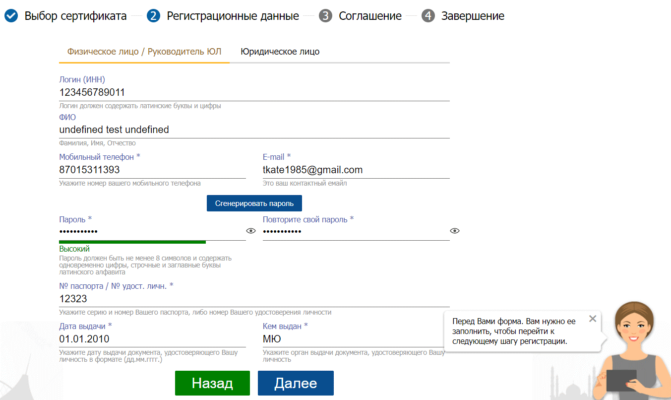 Рисунок 7. Заполнение данных
Рисунок 7. Заполнение данных- Завершите заполнение формы регистрационными данными и нажмите кнопку «Далее», после чего осуществится переход в шаг 3;
5. В Шаге 3 – «Ознакомление с соглашением»на экране отображается соглашение о пользовании ИС ЭСФ, которое необходимо подписать сертификатом. Нажмите кнопку «Подписать», ИС отобразит окно для выбора сертификата. Следует выбрать сертификат GOST, ввести пин-код и нажать кнопку «Готово», ИС ЭСФ осуществит переход в шаг 4;
6. В шаге 4 «Завершение» отобразится окно «Завершение регистрации», оповещающее пользователя о необходимости проверить e-mail и пройти по ссылке для завершения процедуры регистрации в ИС ЭСФ в качестве «Юридического лица».
7. ИС ЭСФ направила на e-mail ссылку для входа в web-портал ИС ЭСФ. Откройте письмо в электронной почте и пройдите по ссылке, в браузере отобразится окно входа в web-портал ИС ЭСФ.
8. Осуществите вход, выбрав сертификат AUTH. Введите пин-код и нажмите кнопку «Готово»;
9. В интерфейсе окна входа в web-портал ИС ЭСФ отображается ИИН физического лица – руководителя ЮЛ. Введите пароль, установленный при регистрации;
10. Нажмите кнопку «Войти». Авторизация успешно выполнена;
11. ИС ЭСФ направила на e-mail сообщение о завершении регистрации в качестве ЮЛ.
ШАГ 3 — Авторизация пользователей.
- В окне входа в ИС ЭСФ нажмите кнопку «Войти в систему».
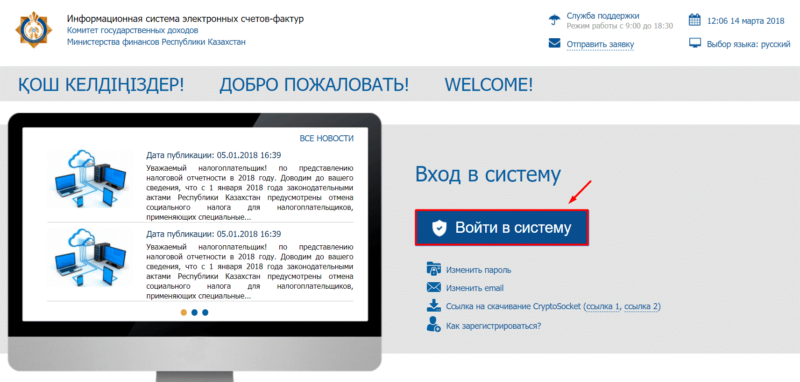
Рисунок 8. Окно входа в ИС ЭСФ
- Выполните выбор сертификата AUTH, нажмите кнопку «Готово».
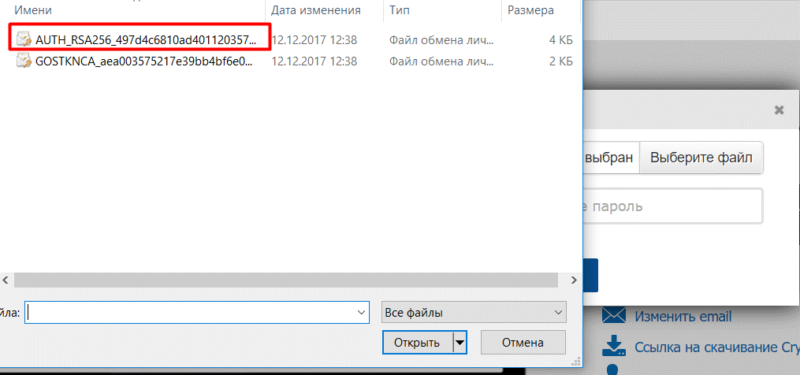 Рисунок 9. Выбор сертификата
Рисунок 9. Выбор сертификата - Введите пин-код и нажмите кнопку «Готово»
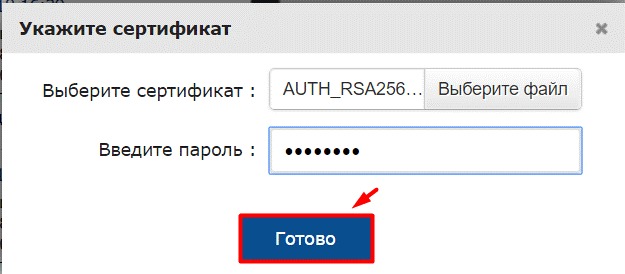 Рисунок 10. Ввод пароля на сертификат
Рисунок 10. Ввод пароля на сертификат - В интерфейсе окна входа в ИС ЭСФ отображается ИИН физического лица. Введите пароль, установленный при регистрации
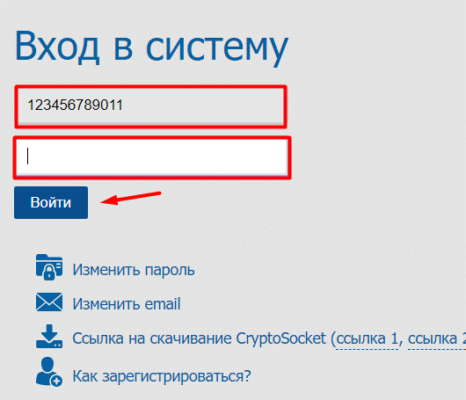 Рисунок 11. Ввод пароля
Рисунок 11. Ввод пароля- Нажмите кнопку«Войти». Авторизация успешно выполнена.
В статье использованы материалы с портала электронные счет-фактуры https://esf.gov.kz:8443/
- Завершите заполнение формы регистрационными данными и нажмите кнопку «Далее», после чего осуществится переход в шаг 3;